
Brian Curtis
0
1410
51
 Cuando Google lanzó Gmail, revolucionaron el correo electrónico..
Cuando Google lanzó Gmail, revolucionaron el correo electrónico..
Hasta entonces, el enfoque de los clientes y servicios de correo electrónico había sido ordenar los correos electrónicos. Thunderbird, por ejemplo, tiene más de una docena de criterios de clasificación que incluyen fecha, tamaño y estado. buscando los correos electrónicos, sin embargo, son notoriamente difíciles.
Google es un motor de búsqueda. En consecuencia, el servicio de correo electrónico de Google proporciona muchas formas diferentes de buscar sus correos electrónicos de Gmail, mientras que la clasificación se descuida. Este artículo te muestra cómo usar todas las opciones de búsqueda que tienes dentro de Gmail.
Buscar
Al ingresar un término de búsqueda en el campo de consulta, Google sugerirá términos basados en nombres y direcciones de correo electrónico que se encuentran en sus correos electrónicos. Esto puede ayudar a encontrar rápidamente una dirección de correo electrónico.

Opciones de búsqueda
En el lado derecho de los botones de búsqueda hay dos textos discretos, uno de ellos lee “Mostrar opciones de búsqueda“. Al hacer clic en el texto, aparecerá un menú con opciones de búsqueda avanzada.
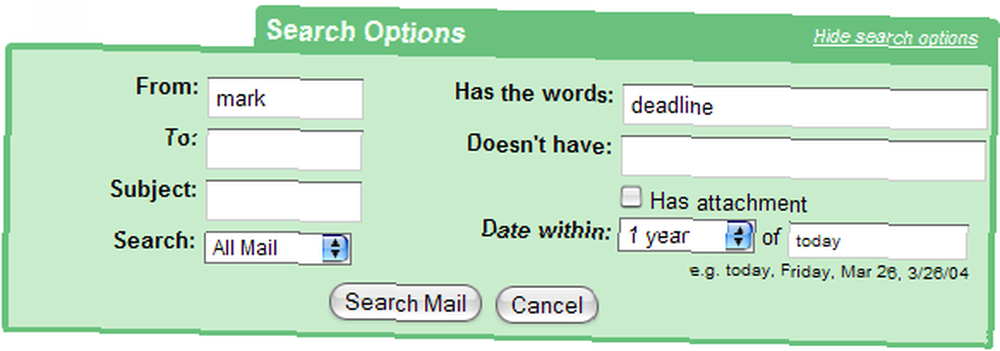
Estas opciones de búsqueda combinan varios operadores, como desde:, a:, tema:, y en:. También puede ingresar manualmente estos operadores en el campo de búsqueda, seguido de su consulta. En mi ejemplo anterior, escribiría “desde: marcar en: en cualquier lugar fecha límite después de: 28/02/2009”.
Si su búsqueda se limita a los criterios disponibles en las opciones de búsqueda, por supuesto, es mucho más fácil usar el formulario.
Operadores de búsqueda
Usando las opciones de búsqueda puede buscar cualquiera de sus carpetas, sin tener que conocer operadores complicados. Sin embargo, sus opciones siempre serán limitadas..
Cuando necesite buscar algo muy específico, puede usar operadores, como si estuviera usando un motor de búsqueda. Lo bueno es que cuando comienzas a escribir un operador, la búsqueda presentada proporcionará sugerencias coincidentes para los operadores compatibles.
Aquí hay cinco de los operadores más útiles:
O
Cuando quieres que tus resultados coincidan con cualquiera de los dos O el otro término, esta es tu etiqueta.
Ejemplo: de: marca O a: autores
cc: y bcc:
Con estas etiquetas puede buscar destinatarios que fueron copiados con carbono (ciego).
Ejemplo: cc:jorge
etiqueta:
En Gmail puede etiquetar correos electrónicos importantes para que sea más fácil encontrarlos nuevamente. Un botón de menú en la parte inferior derecha de cada correo electrónico le permite agregar etiquetas rápidamente. Además, el sistema etiquetará automáticamente los correos electrónicos en función de las carpetas en las que están almacenados.
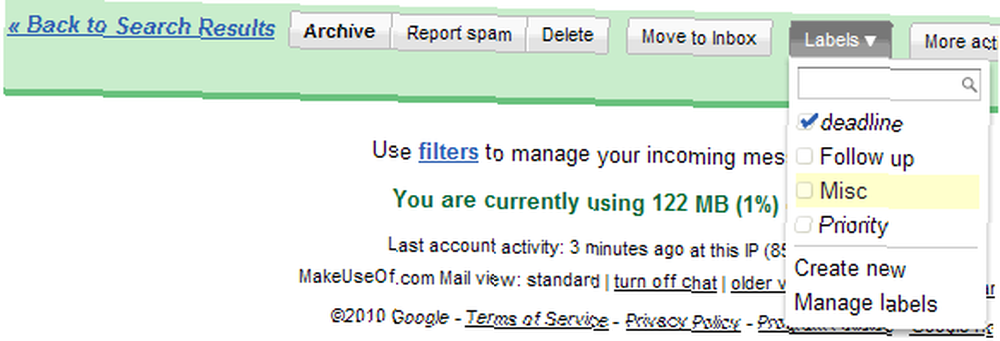
Ejemplo: de: marca etiqueta:fecha tope
tiene: archivo adjunto
Un operador útil para localizar correos electrónicos con cualquier tipo de archivo adjunto, como fotos o documentos..
Ejemplo: tema: vacaciones tiene: archivo adjunto
nombre del archivo:
Cuando el operador anterior obtiene demasiados resultados, puede especificar el nombre del archivo. Dado que el nombre de archivo completo también incluye el tipo de archivo, por ejemplo ... pdf, también puede usar este operador para buscar archivos adjuntos por tipos de archivo.
Ejemplo: tema: vacaciones tiene: archivo adjunto nombre del archivo:.jpg
Puede encontrar una lista completa de operadores en la Ayuda de Gmail: Uso de la búsqueda avanzada. También puede obtener información sobre una larga lista de funciones avanzadas de Gmail leyendo nuestra guía de Gmail para usuarios avanzados.
MakeUseOf ha publicado muchos, muchos artículos sobre Google Mail. Aquí hay algunos puntos destacados:
- Productividad
Ann cubrió 3 excelentes ejemplos de uso de filtros de Gmail para la productividad 3 excelentes ejemplos de uso de filtros de Gmail para la productividad 3 excelentes ejemplos de uso de filtros de Gmail para la productividad . - Uso sin conexión y copia de seguridad
Sharninder explicó Cómo acceder y usar Gmail sin conexión Cómo acceder y usar Gmail sin conexión Cómo acceder y usar Gmail sin conexión. Karl le mostró cómo hacer una copia de seguridad de su cuenta de Gmail en su disco duro Cómo hacer una copia de seguridad de su cuenta de Gmail en su disco duro Cómo hacer una copia de seguridad de su cuenta de Gmail en su disco duro Puede perder el acceso a sus valiosos datos de Gmail. Con tantas opciones disponibles, tiene sentido hacer una copia de seguridad de su Gmail regularmente. Esta guía rápida te muestra cómo. . - Atajos
Para obtener una lista de accesos directos esenciales, descargue el PDF Cheatsheet de Gmail compilado por Jim.
Este artículo sobre cómo buscar en Gmail se inspiró en una pregunta planteada en MakeUseOf Answers. Swamy preguntó si es posible buscar correos electrónicos por tamaño en Gmail. Esto no es posible. Sin embargo, puede buscar su correo por tamaño en clientes como Thunderbird o Outlook. Por lo tanto, un compromiso sería utilizar una de estas herramientas e importar su correo electrónico desde Gmail.
¿Conoces otras formas de buscar correos en Gmail? Por favor, grítenlo en los comentarios. Gracias!











